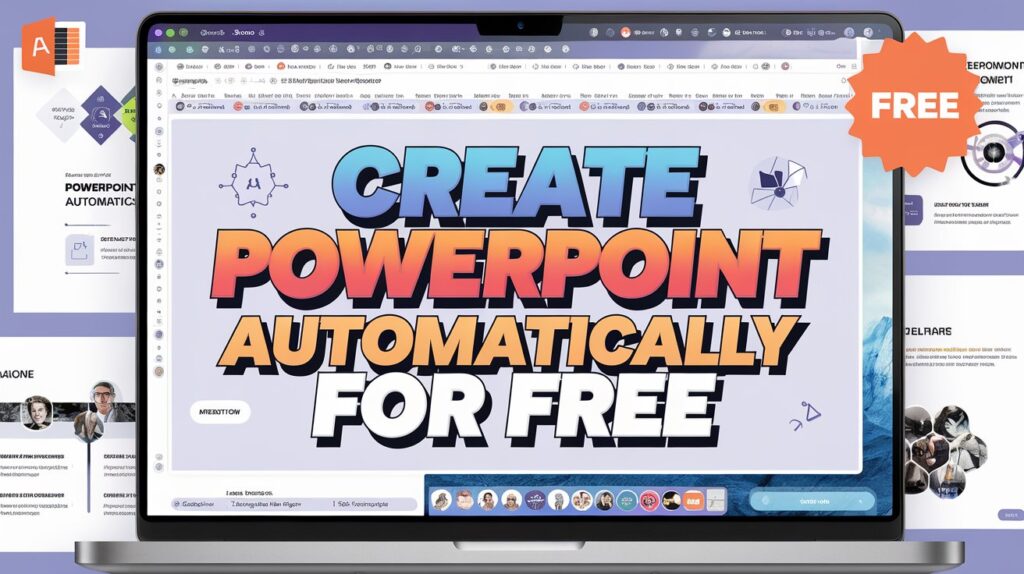20+ से ज्यादा एक्सेल प्रॉब्लम को Solve किया Excel Flash Function से
आज के Post में आप सभी एक्सेल की एक ऐसी मैजिकल कीबोर्ड शॉर्टकट के बारे में जानेंगे जिसकी मदद से आप एक्सेल के 900 फ़ॉर्मूला का काम अकेले कर सकते हैं और एक्सेल की हजारों प्रॉब्लम को आप इस शॉर्टकट की मदद से दूर कर सकते हैं | तो इस पोस्ट में आप सभी के लिए लेकर आया हूँ 20 प्लस एक्सेल प्रॉब्लम जिनका Solution हमने किया है इसी शॉर्टकट की मदद से | इस शॉर्टकट की मदद से आप अपने ऑफिस वर्क के घंटों के काम को मिनटों में निपटा सकते हैं।
Make A Custom Message Using Excel Flash Fill Function
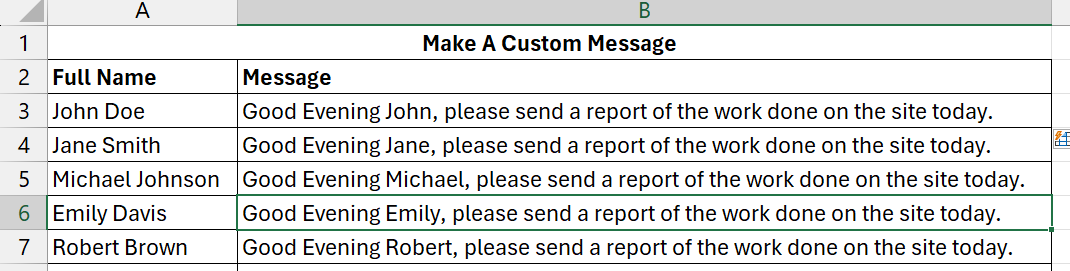
दोस्तों हमारे पास कुछ Employees के नाम है। ये सभी Employees अलग अलग साइट पर काम करते हैं और इन सभी Employees के लिए हमें कुछ इस तरह का कस्टम मैसेज तैयार करना है। जैसे कि यहाँ पर हमने लिखा हुआ है Good Evening । इसके बाद Employee का जो First Name है, उसे हमने यहाँ पर मेंशन किया है जैसे कि John | इसके बाद हमने लिखा है please send a report of the work done on the site today. तो कुछ इस तरह का कस्टम मैसेज हमें सभी Employees के नाम से तैयार करना है। इसके लिए आप इस Shortcut Key का यूज़ कर सकते हैं । सबसे पहले मैं यहाँ पर लिखता हूँ Good Evening इसके बाद यहाँ पर जो Employee है, इसका First Name आप मेंशन करेंगे, बाकी आप चाहे तो यहाँ पर पूरा नाम भी लिख सकते हैं,
जैसे कि मैं यहाँ पर लिखता हूँ John इसके बाद हम यहाँ पर लिखेंगे please send a report of the work done on the site today एंटर बटन दबाएंगे। इसके बाद हम अपने कीबोर्ड से Ctrl बटन दबा के रखेंगे और E बटन प्रेस करेंगे। तो यहाँ पर आप देखेंगे। सभी Employees के नाम से यहाँ पर कस्टम मैसेज तैयार होके आ चुका है।
Convert Text Formatted Value into Number Format Using Excel Flash Fill Function

यहाँ पर हमने कुछ वैल्यू लिखी हुई है। इन सभी वैल्यू का टोटल हमें नीचे दिखाना है तो टोटल दिखाने के लिए अगर मैं यहाँ पर SUM का फ़ॉर्मूला अप्लाई करता हूँ और इन सभी वैल्यू को सेलेक्ट करता हूँ, Enter बटन दबाता हूँ तो यहाँ पर जो टोटल आएगा वो जीरो आएगा। वो इसलिए आएगा क्योंकि यहाँ पर जो वैल्यू लिखी हुई है, ये सभी टेक्स्ट फॉर्मॅट में है। तो अगर आप किसी भी Text Formatted Value को एक नॉर्मल वैल्यू में Convert करना चाहते है तो इसके लिए आप सामने वाले Cell में अपनी जो वैल्यू है टाइप करेंगे, एंटर बटन दबाएंगे और अपने कीबोर्ड से कंट्रोल (Ctrl) और E बटन एक साथ प्रेस करेंगे। तो यहाँ पर आप देखेंगे। आपकी सभी जो वैल्यू हैं वो टाइप होके आ चुकी हैं। इसके बाद आपने जो SUM का फ़ॉर्मूला लगाया था, इसे आप सामने वाले सेल में भी कॉपी एंड पेस्ट कर सकते हैं। तो अभी आप देखेंगे ये जो वैल्यू हैं इन सभी वैल्यू का यहाँ पर टोटल निकल के आ चुका हैं।
Extract First Name and Last Name
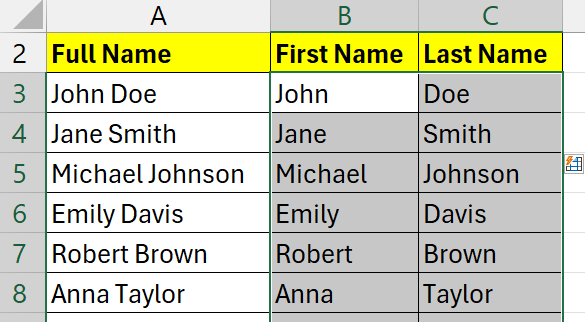
एक्सेल में हमने यहाँ पर Full Name लिखा है और इस Full Name में से First Name और Last name को हमें अलग अलग Cells में दिखाना है। तो सबसे पहले हम क्या करेंगे? First Name Column में आएँगे और यहाँ पर जो पहले वाले Employee का First Name है (John) , उसे लिखेंगे। Enter बटन दबाएंगे और अपने कीबोर्ड से Ctrl और E बटन एक साथ प्रेस कर देंगे तो यहाँ पर आप देखेंगे First Name Extract होके आ चुका है। इसके बाद हमें Last Name भी Extract करके लाना है तो उसके लिए हम यहाँ C Column (C2) में लिखेंगे Doe | Enter बटन दबाएंगे और इसके बाद कीबोर्ड से Ctrl + E बटन एक साथ प्रेस कर देंगे। तो यहाँ पर आप देखेंगे लास्ट नेम भी एक्सट्रैक्ट होके आ चुका हैं ।
Format Phone Numbers Excel Flash Function
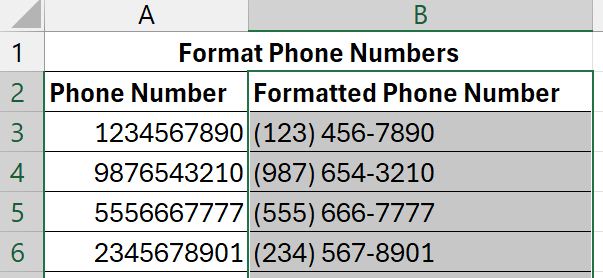
एक्सेल में हमने कुछ फ़ोन नंबर लिखे है और इन सभी फ़ोन नंबर को हमें इस Format में Convert करना है तो यहाँ पर जो पहला वाला फ़ोन नंबर है, इस फ़ोन नंबर को हमने इस फॉर्मॅट में लिखा हुआ है। इसके बाद हम निचले वाले सेल में आएँगे और अपने कीबोर्ड से Ctrl + E बटन एक साथ प्रेस कर देंगे। तो आप देखेंगे जो सभी नंबर है वो हमारे Required Format में आ चूके है।
Extract Domain from Email
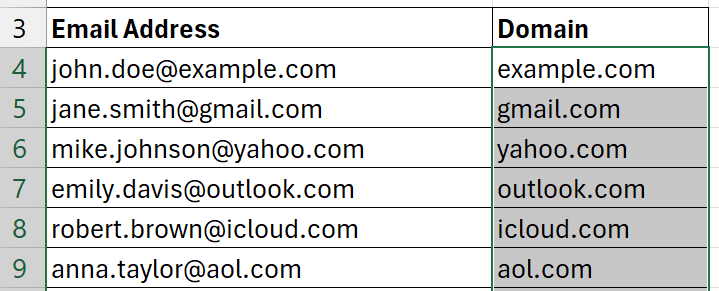
एक्सेल में हमारे पास कुछ Email Address हैं। इन सभी Email Address में जो domain name है जैसे की example.com, gmail.com, yahoo.com इसे Extract करके हमें अलग Cell में लेकर आना हैं तो इसके लिए हम क्या करेंगे? सबसे पहले वाले Email Address में आयेंगे और यहाँ पर जो पहला डोमेन लिखा हुआ हैं उस डोमेन को हम यहाँ Column B में टाइप करेंगे एंटर बटन दबाएंगे।
इसके बाद हम अपने कीबोर्ड से Ctrl + E बटन एक साथ प्रेस कर देंगे। तो यहाँ पर आप देखेंगे जो Domain Name है सभी Email Address में। वो Extract होके यहाँ अलग सेल में आ चुका है।
Concatenate Names Using Excel Flash Function
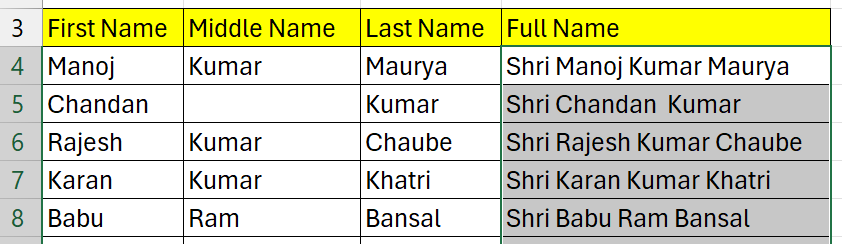
एक्सेल में हमारे पास कुछ नाम है। इन सभी नाम को Combined करने के साथ साथ हम इनके आगे Shri या Mr. लिखना चाहते हैं। जैसे की हम इस सेल (D4) में आ जाते हैं जहाँ पर हमें अपना फुल नेम लिखना है। इसके बाद हम यहाँ पर लिखेंगे। Shri Manoj Kumar Maurya इसके बाद एंटर बटन दबाएंगे। इसके बाद हम अपने कीबोर्ड से Ctrl + E बटन एक साथ प्रेस कर देंगे तो यहाँ पर आप देखेंगे सभी नाम Combine होने के साथ साथ यहाँ पर इन सभी नाम के आगे Shri भी लिख कर आ गया है।
Extract Day, Month, Year from Date
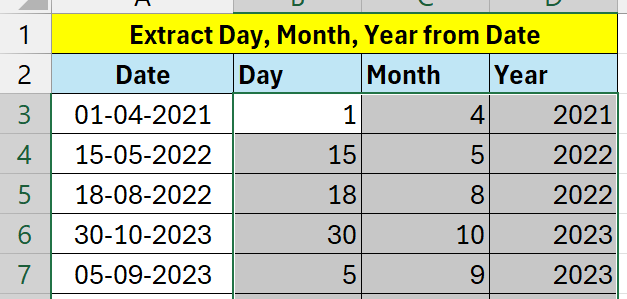
एक्सेल में हमारे पास कुछ Date है। इन सभी Date में से हमें Day, Month और Year को अलग अलग सेल में दिखाना है। तो सबसे पहले हम यहाँ पर Day को एक्सट्रैक्ट करेंगे तो आप अपनी डेट में देखेंगे। 9 से बड़ा जो भी Day हो आप उस Day को यहाँ पर मेंशन करेंगे। जैसे की ये 15 है, 15 नौ से बड़ा है तो हम यहाँ पर 15 मेंशन कर देंगे। Enter बटन दबाएंगे, इसके बाद हम अपने कीबोर्ड से Ctrl + E बटन एक साथ प्रेस कर देंगे। तो यहाँ पर आप देखेंगे सभी Date में से जो Day है वो निकल के आ चुका है। इसके बाद Month के लिए भी आपको नौ से बड़ा Month यहाँ पर देखना है। जैसे की यहाँ पर दसवा महीना है तो हम यहाँ पर 10 मेंशन करेंगे, एंटर बटन दबाएंगे। इसके बाद हम अपने कीबोर्ड से Ctrl + E बटन एक साथ प्रेस कर देंगे। तो यहाँ पर आप देखेंगे जो Month है। यहाँ पर आ चूके हैं।
इसके बाद यहाँ पर Year में आपको कुछ भी देखने की जरूरत नहीं है। आप किसी भी सेल में जाइए वहाँ पर अपना Year मेंशन करिए। Enter Button दबाइए और अपने कीबोर्ड से कंट्रोल और इ बटन एक साथ प्रेस करिए तो यहाँ पर जो आपकी डेट है उसमें से आपके Year Extract होके आ जाएंगे। Day और Month को Extract करने के लिए मैंने नौ से बड़ा नंबर क्यों चूस किया? इसे आप खुद प्रक्टिकली करके देखना आपको Solution मिल जाएगा।
Extract Initials Using Excel Flash Function
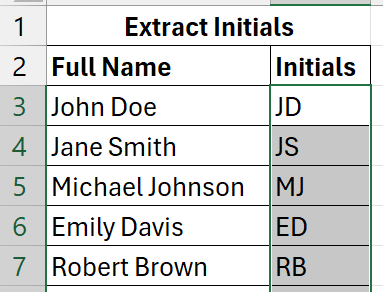
यहाँ पर हमने फुल नेम लिखा है। इस फुल नेम में से जो Initials है उसे हमें यहाँ पर मेंशन करना है। यानी फर्स्ट नेम और लास्ट नेम का जो फर्स्ट कैरेक्टर है उसे हमें यहाँ पर मेंशन करना है। जैसे कि हमें यहाँ Column B में JD लिखना है, J फर्स्ट नेम का पहला कैरेक्टर और D हो गया हमारा लास्ट नेम का पहला कैरेक्टर तो हमने यहाँ पर JD लिखा। इसके बाद हम अपने कीबोर्ड से Ctrl + E बटन एक साथ प्रेस कर देंगे। तो आप देखेंगे। सभी नेम में से जो इनिशियल्स है वह यहाँ पर एक्सट्रैक्ट होके आ चूके हैं।
Create Email ID Using Excel Flash Function
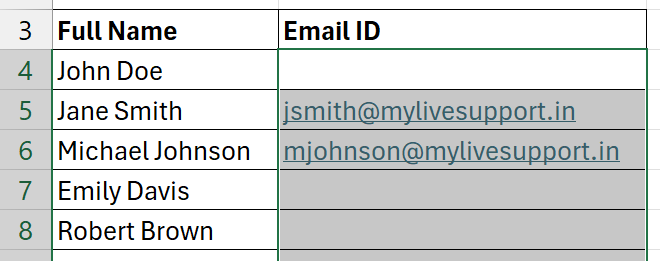
एक्सेल में हमने यहाँ पर कुछ नाम लिखे हैं। इन सभी नाम के लिए हमें Email ID Create करनी हैं, अपने कंपनी के डोमेन से, जैसे की यहाँ पर हम क्रियेट करना चाहते हैं, यहाँ पर जो पहला नेम हैं, उसका पहला कैरेक्टर हम अपनी Email ID में Include करना चाहते हैं। इसके बाद जो लास्ट नेम हैं, उसे हम फुल लिखना चाहते हैं और इसके बाद यहाँ पर जो हमारे कंपनी का डोमेन है, mylivesupport.in उसे हम यहाँ पर मेंशन करेंगे, एंटर बटन दबाएंगे। किसी भी दो Employee की Email ID हम Create करेंगे | इसके बाद दोनों ईमेल id और सभी सेल्स को Select करेंगे और इसके बाद हम अपने कीबोर्ड से Ctrl + E बटन एक साथ प्रेस कर देंगे तो यहाँ पर आप देखेंगे सभी Employees के नाम से यहाँ पर Email ID क्रियेट होके आ चुकी हैं, जिस तरह से हम चाहते थे ।
Split Address Using Excel Flash Function
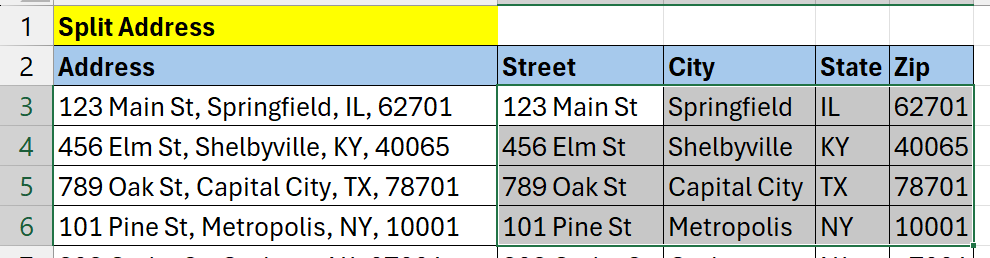
एक्सेल में हमारे पास फुल एड्रेस है। इस फुल एड्रेस में से Street, City, State, Zip कोड को हमें अलग अलग Cell में लिखना है तो उसके लिए हम क्या करेंगे? हम यहाँ पर पहले स्ट्रीट को मेंशन करेंगे जैसे की 123 Main St इसके बाद अगले Cell में आएँगे यहाँ पर हमें सिटी लिखना है तो यहाँ पर हम लिखेंगे Springfield स्टेट में हमें यहाँ पर IL लिखना होगा क्योंकि यहाँ पर जो स्टेट है IL है। इसके बाद अगले cell में ZIP कोड हमें मेंशन करना है तो ZIP है 62701 एंटर बटन दबाएंगे। इसके बाद हम सभी सेल में एक करके जायेंगे जैसे की B5, C5, D5, E5 और अपने कीबोर्ड से Ctrl + E बटन एक साथ प्रेस कर देंगे। तो यहाँ पर Address, Street, City, State, Zip एक्सट्रैक्ट होके आ जाएगा।
Format Names Using Excel Flash Function
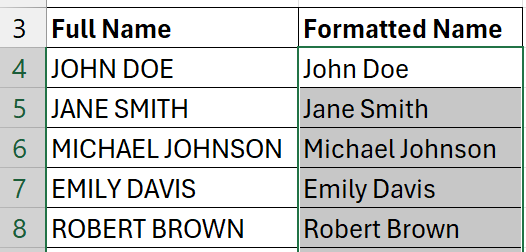
एक्सेल में यहाँ पर जो नाम लिखे है इन सभी नाम को हमें इस फॉर्मॅट जैसा की B4 में लिखा है | तो यहाँ पर जो पहला नाम है उसे हमने कुछ इस तरह के फॉर्मॅट में लिख लिया है B4 Cell में । इसके बाद हम निचले वाले सेल में आएँगे Ctrl + E बटन एक साथ प्रेस करे। तो यहाँ पर आप देखेंगे सभी नाम उसी फॉर्मेट में आ चुके है जिस फॉर्मेट में हम चाहते थे |
Extract Numbers Using Excel Flash Function
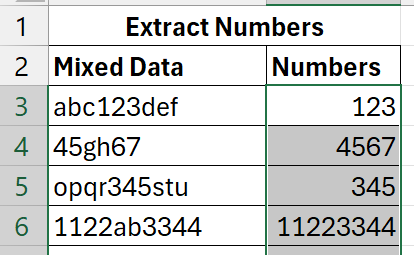
एक्सेल में हमारे पास ये मिक्स डेटा है। इसमें टेक्स्ट भी लिखे हुए है और नंबर भी लिखे हुए है। इस डेटा में से हमें नंबर को एक्सट्रैक्ट करके लाना है। तो आप अपने डेटा में देखिये जहाँ पर सबसे ज्यादा मिक्स नंबर लिखे हुए है आगे पीछे करके उस सेल में आइए और यहाँ पर आप अपना जो नंबर है उसे मेंशन करेंगे। जैसे की इस सेल (A11) में आप देखेंगे यहाँ पर 11223344 लिखा हुआ है तो हम यहाँ (B11) पर 11223344 मेंशन करेंगे, एंटर बटन दबाएंगे। इसके बाद हम अपने कीबोर्ड से कंट्रोल और इ बटन एक साथ प्रेस कर देंगे। तो यहाँ पर आप देखेंगे। जो सभी नंबर हैं वो यहाँ पर एक्सट्रैक्ट होके आ चूके हैं।
Extract Letters Using Excel Flash Function
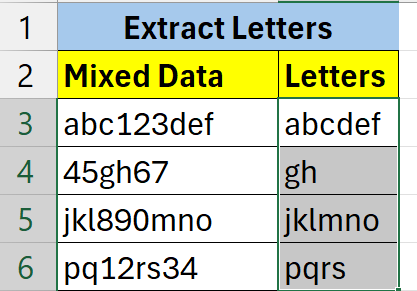
यहाँ पर भी हमारे पास मिक्स डेटा हैं। इस मिक्स डेटा में से हमें Text को अलग सेल में लिखना हैं तो जहाँ पर Letters आगे पीछे लिखे हुए हैं, उस सेल को आप चूस करिए। उसके सामने वाले सेल में आइये जैसे कि B4 Cell और यहाँ पर आप अपने लेटेर्स को लिखेंगे। जैसे की यहाँ पर abcdef है। तो ये हमने लिखा Enter बटन दबाएंगे या फिर निचले वाले सेल में आएँगे। Ctrl + E बटन एक साथ press कर देंगे तो यहाँ लेटर Extract होके आ जाएंगे।
Extract Name from Email Address
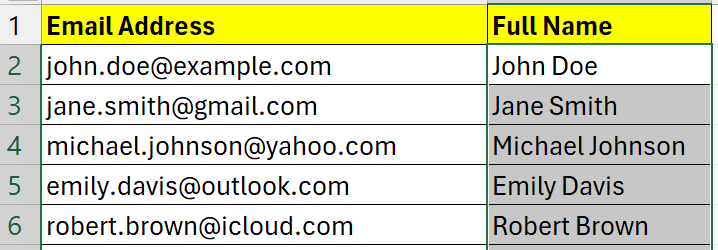
एक्सेल में हमारे पास कुछ Email Address हैं। इन सभी ईमेल एड्रेस में से हमें फुल नेम अलग सेल में लिखना हैं। जैसे की यहाँ पर जो पहला इमेल एड्रेस हैं, इसमें फुल नेम क्या होगा John Doe तो उसे हम यहाँ (B2) में लिखेंगे John Doe एंटर बटन दबाएंगे। इसके बाद हम अपने कीबोर्ड से Ctrl + E बटन एक साथ प्रेस कर देंगे। तो यहाँ पर आप देखेंगे। सभी Email Address में से जो फुल नेम हैं वो यहाँ एक्सट्रैक्ट होके आ चुका हैं और सही फॉर्मॅट में आया हैं।
Combine Product and Code
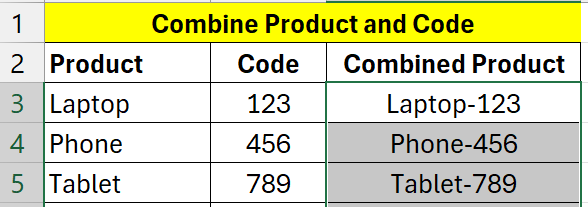
एक्सेल में हमारे पास कुछ प्रॉडक्ट हैं और उनके कोड लिखे हुए हैं। अभी हम प्रॉडक्ट और कोड को कंबाइंड करके सामने वाले सेल में लिखना चाहते हैं तो इसके लिए हम यहाँ पर लिखते हैं। पहला वाला प्रॉडक्ट जो की Laptop है, इसके बाद Dash (-) का साइन लगाएंगे और यहाँ पर जो प्रॉडक्ट कोड है 123, उसे हम यहाँ पर मेंशन कर देंगे। बाकी यहाँ पर आप जिस भी फॉर्मॅट में अपना प्रॉडक्ट कंबाइंड करके लिखना चाहते हैं। आप उसे यहाँ पर लिख सकते हैं। इसके बाद एंटर बटन दबाएंगे कंट्रोल और इ बटन एक साथ प्रेस कर देंगे। तो यहाँ पर आप देखेंगे। जो सभी प्रॉडक्ट हैं वो कंबाइंड होके यहाँ पर आ चूके हैं। कोड के साथ में
Convert Value into Percentage Format

एक्सेल में हमारे पास कुछ वैल्यू हैं और इन सभी वैल्यू को हम परसेंटेज फॉर्मेट में लिखना चाहते हैं। तो इसके लिए हम किसी भी वैल्यू के सामने वाले Cell में आएँगे। यहाँ पर अपनी वैल्यू लिखेंगे और परसेंटेज का sign लगा देंगे। एंटर बटन दबाएंगे। इसके बाद हम अपने कीबोर्ड से कंट्रोल और इ बटन एक साथ प्रेस कर देंगे तो यहाँ पर जो हमारी सभी वैल्यू हैं उनके साथ में परसेंटेज का साइन आ आएगा।
Convert Negative Value into Positive Value
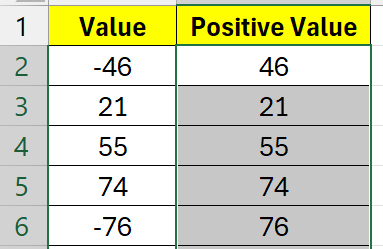
एक्सेल में यहाँ पर जो वैल्यू लिखी हुई है, इन सभी वैल्यू में आप नोटिस करेंगे। कुछ वैल्यू के आगे माइनस (-) का साइन लगा हुआ है तो अभी हमें इन सभी वैल्यू में से जो माइनस का साइन है, उसे हटाना है। तो इसके लिए हम किसी भी माइनस वाली वैल्यू के सामने वाले सेल में आएँगे और यहाँ पर हम उसे प्लस में लिखेंगे। जैसे की -46 है तो उसे हम प्लस में लिखेंगे 46 | प्लस के लिए आपको साइन लगाने की जरूरत नहीं होती है क्योंकि Value पहले से ही पॉज़िटिव वैल्यू होती है। इसके बाद एंटर बटन दबाएंगे। इसके बाद हम अपने कीबोर्ड से Ctrl + E बटन एक साथ प्रेस कर देंगे। तो यहाँ पर आप देखेंगे जितनी वैल्यू माइनस में थी पहले अभी पॉज़िटिव वैल्यू हो चुकी है यानी प्लस में कन्वर्ट हो चुकी है |
Extract PAN No. from GST
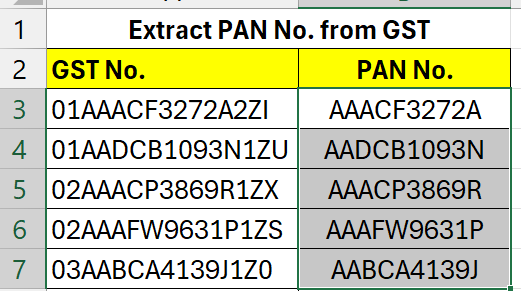
एक्सेल में हमने यहाँ पर GST नंबर लिखा है। इन सभी GST नंबर में से जो PAN Number है उसे हमें Extract करके लाना है। जैसा की आपको मालूम है GST नंबर में हमारा पैन नंबर भी होता है तो सबसे पहले हम यहाँ पर जो PAN Number है, इसे कॉपी कर लेंगे और सामने वाले सेल में आएँगे और इसे हम यहाँ पर पेस्ट कर देंगे। PAN Number पेस्ट करने के बाद आप अपने कीबोर्ड से Ctrl + E बटन एक साथ प्रेस करेंगे तो आप देखेंगे सभी GST नंबर में से जो PAN Number है वो यहाँ पर एक्सट्रैक्ट होके आ चुका है।
Combined Address Using Excel Flash Function
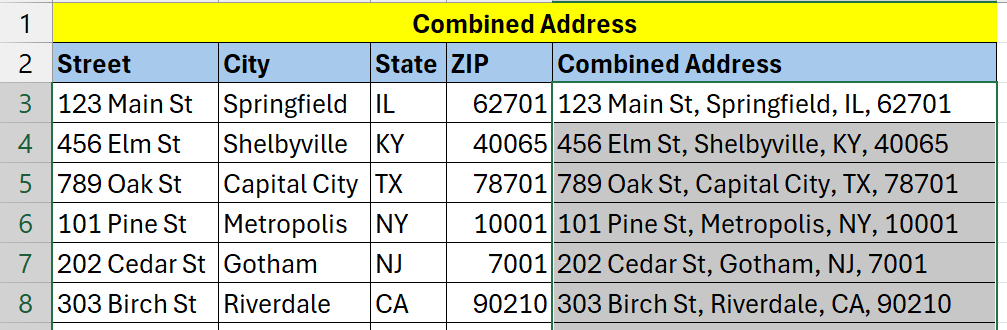
एक्सेल में हमने यहाँ अलग अलग सेल में अपना एड्रेस मेन्शन किया हुआ है और अभी हम ये चाहते है की ये जो हमारा पूरा एड्रेस है ये कंबाइंड होके एक ही cell में आ जाए तो इसके लिए भी आप फ्लैश फील फंक्शन का यूज़ कर सकते है। तो इसके लिए हम Cell E4 में अपना पूरा address सही फॉर्मेट में लिखेंगे इसके बाद एंटर बटन दबाएंगे । इसके बाद हम अपने कीबोर्ड से Ctrl + E बटन एक साथ प्रेस कर देंगे। तो यहाँ पर आप देखेंगे। जो सभी एड्रेस हैं वो कंबाइंड होके सामने वाले सभी Cell में आ चुके है ।
Note – दोस्तों आप सभी को बताना चाहूंगा ये जो शॉर्टकट की आप यूज़ कर रहे हैं, ये फ्लैश फील का शॉर्टकट है। अगर आप मैन्युअली इस फंक्शन को Access करना चाहें, इसका यूज़ करना चाहे तो इसके लिए आप जाएंगे। Data Tab में यहाँ पर हमारा FlashFill फंक्शन है। Shortcut press करने की जगह आप इसपे क्लिक करके Flashfill फंक्शन को Run कर सकते हैं
बाकी ध्यान देने वाली बात यह है कि फ्लैश फील का यूज़ करने के लिए आपके पास जो पैटर्न है, आपके जो पूरे डेटा का पैटर्न है वह सेम होना चाहिए। अगर उसमें ज्यादा डिफरेंस होगा तो फ्लैश फील उस डेटा को समझ नहीं पाएगा और वहाँ पर वो काम नहीं करेगा। तो इस बात का आपको खास ध्यान रखना है। है। उम्मीद है आप सभी को ये पोस्ट पसंद आया होगा।
OfficeBlog पर हमेशा इसी तरह के खास पोस्ट आपके लिए लेकर आते रहेंगे | अपने दोस्तों के साथ OfficeBlog को शेयर भी करें और My Live Support पर विजिट करें |